钻研如何彻底关闭win10专业版系统自动更新?
分类:win10教程 发布时间:2019-07-17 10:20:00
如何彻底关闭win10专业版系统自动更新?使用win10系统的朋友发现系统经常自动更新,往往会影响到工作和学习,而且系统更新的时间非常的漫长,那么如何关闭win10专业版更新系统呢?下面,小编给大家介绍win10专业版更新关闭的方法。
如果关闭win10专业版更新系统有什么影响呢?很多朋友不想要系统自动更新,但是有怕系统不更新会出现漏洞,那么其实win10系统关闭自动更新基本没有不良的影响,想要更新手动开启就可以了,下面就告诉大家,如何解决关闭win10专业版吧。
以下是关闭win10专业版系统自动更新的教程
步骤一:
1、同时按下键盘快捷键Win+R,打开运行窗口输入gpedit.msc,回车(按下enter)打开组策略编辑器。

系统更新电脑图解1
2、在本地组策略编辑器的界面左侧依次展开“计算机配置”-“管理模板”-“Windows组件”-“Windows 更新”-“配置自动更新”,下图:

系统更新电脑图解2
3、然后勾选”已禁用“,按确定完成。
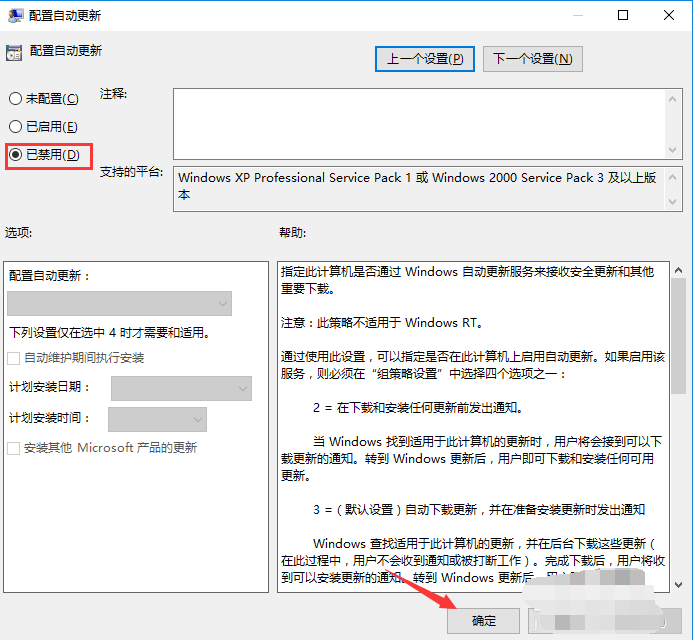
系统更新电脑图解3
步骤二:
1、同时按下键盘快捷键Win+R,打开运行窗口输入services.msc,回车(按下enter)打开Windows服务。
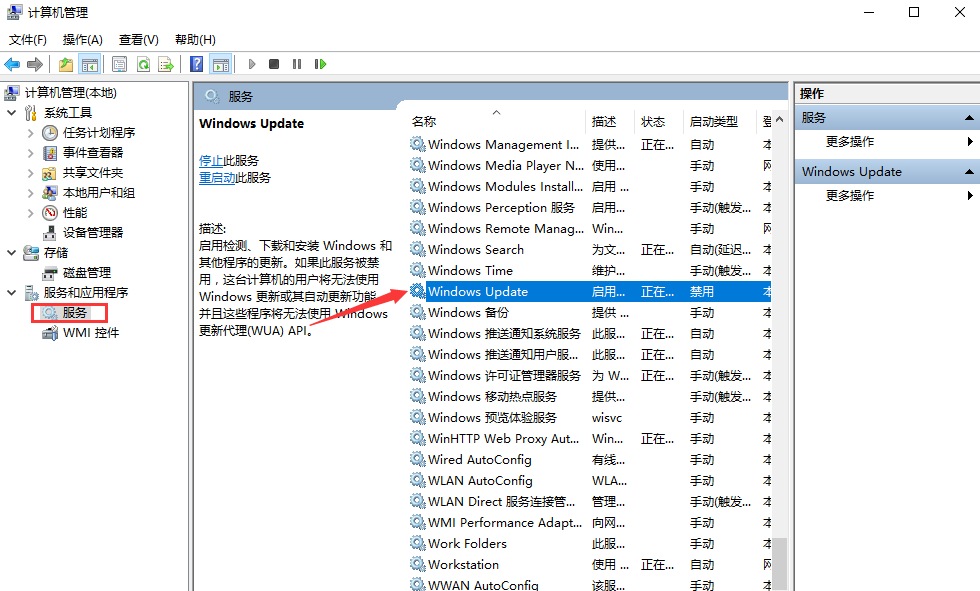
win10专业版更新电脑图解4
2、找到”Windows Update“打开,然后点击启动类型选择禁用,然后点击确定完成。
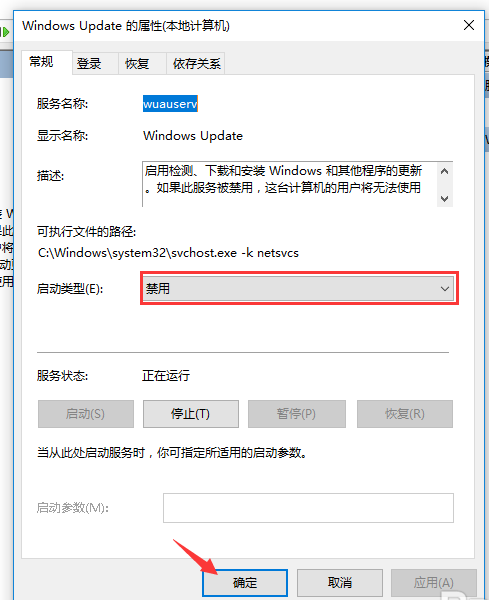
win10专业版更新电脑图解5
以上就是关于关闭win10专业系统自动更新的方法。






 立即下载
立即下载










 魔法猪一健重装系统win10
魔法猪一健重装系统win10
 装机吧重装系统win10
装机吧重装系统win10
 系统之家一键重装
系统之家一键重装
 小白重装win10
小白重装win10
 杜特门窗管家 v1.2.31 官方版 - 专业的门窗管理工具,提升您的家居安全
杜特门窗管家 v1.2.31 官方版 - 专业的门窗管理工具,提升您的家居安全 免费下载DreamPlan(房屋设计软件) v6.80,打造梦想家园
免费下载DreamPlan(房屋设计软件) v6.80,打造梦想家园 全新升级!门窗天使 v2021官方版,保护您的家居安全
全新升级!门窗天使 v2021官方版,保护您的家居安全 创想3D家居设计 v2.0.0全新升级版,打造您的梦想家居
创想3D家居设计 v2.0.0全新升级版,打造您的梦想家居 全新升级!三维家3D云设计软件v2.2.0,打造您的梦想家园!
全新升级!三维家3D云设计软件v2.2.0,打造您的梦想家园! 全新升级!Sweet Home 3D官方版v7.0.2,打造梦想家园的室内装潢设计软件
全新升级!Sweet Home 3D官方版v7.0.2,打造梦想家园的室内装潢设计软件 优化后的标题
优化后的标题 最新版躺平设
最新版躺平设 每平每屋设计
每平每屋设计 [pCon planne
[pCon planne Ehome室内设
Ehome室内设 家居设计软件
家居设计软件 微信公众号
微信公众号

 抖音号
抖音号

 联系我们
联系我们
 常见问题
常见问题



